Hoe het BIOS in te voeren en terug te zetten naar de standaardinstellingen op elke computer
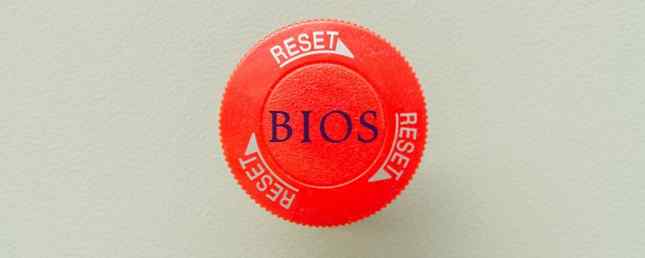
Een van de meest paniekopwekkende computerproblemen doet zich voor wanneer uw pc niet opstart Windows 10 zal niet opstarten? Probeer deze 12 oplossingen om uw pc opnieuw te laten draaien Windows 10 start niet op? Probeer deze 12 oplossingen om uw pc opnieuw te laten draaien Een computer die niet kan opstarten heeft helemaal geen zin. Bekijk deze handige oplossingen die uw pc weer in actie kunnen brengen. Lees verder . Het is angstaanjagend omdat je weet dat er iets mis is, maar het niet goed kan oplossen omdat je geen computer hebt om mee te onderzoeken.
Misschien vindt u de oorzaak van uw probleem in BIOS-corruptie. Misschien heeft een stroomuitval het verprutst, of je hebt geprobeerd het BIOS bij te werken Hoe je UEFI BIOS in Windows te updaten Hoe je UEFI BIOS in Windows te updaten De meeste pc-gebruikers werken zonder ooit hun BIOS bij te werken. Als u echter voor voortdurende stabiliteit zorgt, moet u periodiek controleren of er een update beschikbaar is. We laten u zien hoe u uw UEFI BIOS veilig kunt updaten. Meer lezen en liep tegen een probleem aan. Hoe dan ook, het opnieuw instellen van het BIOS is een goede manier om deze problemen op te lossen en opnieuw te beginnen. Hier is het basisschema om dit te doen.
Schakel eerst uw computer in en zoek naar een Druk op [X] om het BIOS te openen of [X] voor Setup sleutel. Meestal is deze sleutel F2, F12, Verwijder, of vergelijkbaar. Blijf op deze toets tikken zodra je je computer opstart om toegang te krijgen tot het BIOS of UEFI Ontdek je BIOS en leer hoe je er het beste van kunt maken Ontdek je BIOS en leer hoe je er het beste van maakt Wat is in godsnaam het BIOS eigenlijk? Is het echt zo belangrijk om te weten? We denken van wel en gelukkig is het vrij eenvoudig. Laat ons je voorstellen. Lees verder . Als u niet wist, is UEFI de moderne opvolger van een BIOS. Hiermee kunt u uw muis gebruiken voor navigatie en biedt deze veel meer opties dan een oudere BIOS.
Als je eenmaal binnen bent, zie je onderaan een sleutel die zegt Standaardinstellingen - F9 op veel pc's. Druk op deze toets en bevestig met Ja om de standaard BIOS-instellingen te herstellen. Op sommige machines vindt u dit mogelijk onder de Veiligheid tab. Zoek naar een optie zoals Herstel Fabrieksinstellingen of Reset alle instellingen.
Dit is afhankelijk van uw computer, dus zorg ervoor dat u rondkijkt om de juiste plaats te vinden. Ergens onder Veiligheid, initialiseren, of Reset zal het waarschijnlijk bevatten. Als u de BIOS-instellingen wist, worden alle wijzigingen die u hebt aangebracht verwijderd, zoals het aanpassen van de opstartvolgorde. Maar het heeft geen invloed op Windows, dus zweet het niet. Als je klaar bent, klik je op Opslaan en afsluiten opdracht zodat uw wijzigingen van kracht worden.
Heeft het opnieuw instellen van het BIOS je opstartproblemen opgelost? Laat ons weten welke computer je hebt en waar de optie was in de opmerkingen om andere lezers te helpen!
Image Credit: ampol sonthong via Shutterstock
Meer informatie over: BIOS, probleemoplossing.


